Jak nagrywać wideo z ekranu iPhone’a i iPada bez jailbreaka i komputera
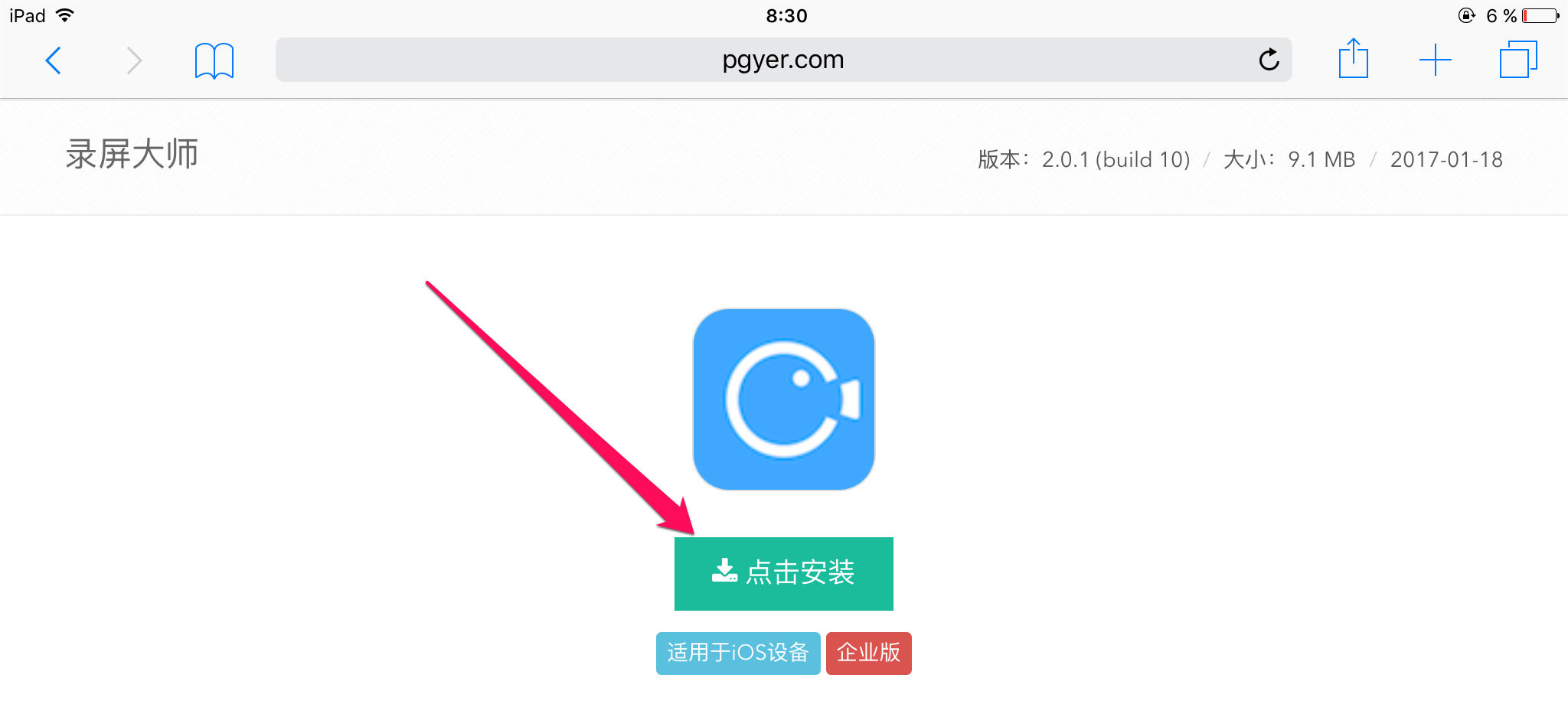
Wbrew powszechnemu przekonaniu, istnieje możliwość nagrywania wideo z ekranu iPhone’a i iPada bez jailbreak i używania komputera. I mówimy o bardzo wysokiej jakości nagraniu bez ograniczeń i znaków wodnych reklamowych. Więcej szczegółów na temat tej metody i jej głównego minusu podano w tej instrukcji.
Prawie minus. Ten sposób nagrywania wideo z ekranu iPhone’a i iPada bez jailbreakingu i komputer sugeruje używanie aplikacji innej firmy spoza sklepu App Store, która domyślnie jest w 100% zaufana, oczywiście, nie można.
Jednak ta aplikacja służy do nagrywania wideo z ekranu z ogromną liczbą użytkowników i do tej pory nie było żadnych skarg ani wiadomości o złośliwości tego narzędzia. W App Store ta aplikacja nie może się pojawić, ponieważ zasady sklepu Apple zabraniają nagrywania z ekranu urządzeń mobilnych.
Jak nagrywać wideo z ekranu iPhone’a i iPada bez jailbreaka i komputera
Krok 1: Otwórz Safari i przejdź do https://www.pgyer.com/2fm7.
Krok 2. Kliknij duży zielony przycisk, aby pobrać aplikację, która pozwala nagrywać wideo z ekranu iPhone’a i iPada. Potwierdź rozpoczęcie pobierania, naciskając “Zainstaluj“.
Krok 3. Poczekaj, aż pobieranie się zakończy, a następnie przejdź do “Ustawienia»→«Podstawowy»→«Profile i deski. urządzenie», Wybierz nowy element Fujian Helios Technologies i kliknij “Zaufaj Fujian Helios Technologies“.
Krok 4. Uruchom aplikację i kliknij przycisk nagrywania wideo w orientacji poziomej lub pionowej. Rozpocznie się nagrywanie wideo! Aby zatrzymać nagrywanie, uruchom aplikację i naciśnij Stop..
Wszystkie nagrane filmy są przechowywane na drugiej karcie aplikacji. Oczywiście można je przesłać do aplikacji “Zdjęcia” w celu późniejszego przesłania na komputer. Aby to zrobić, potrzebujesz:
Krok 1. Przejdź do drugiej zakładki aplikacji i kliknij przycisk w prawym górnym rogu.
Krok 2. Kliknij wideo (lub kilka filmów), aby je wybrać. Wybrane pliki zostaną zaznaczone.
Krok 3. Kliknij niebieski przycisk tekstowy u dołu ekranu i pozwól aplikacji uzyskać dostęp do “Zdjęcia”.
Nagrane filmy z ekranu iPhone’a lub iPada zostaną przesłane do aplikacji Zdjęcia i na przykład będą dostępne do przesłania, przez iCloud.